勉強用Notionの編集方法~習慣トラッカーの作り方2~
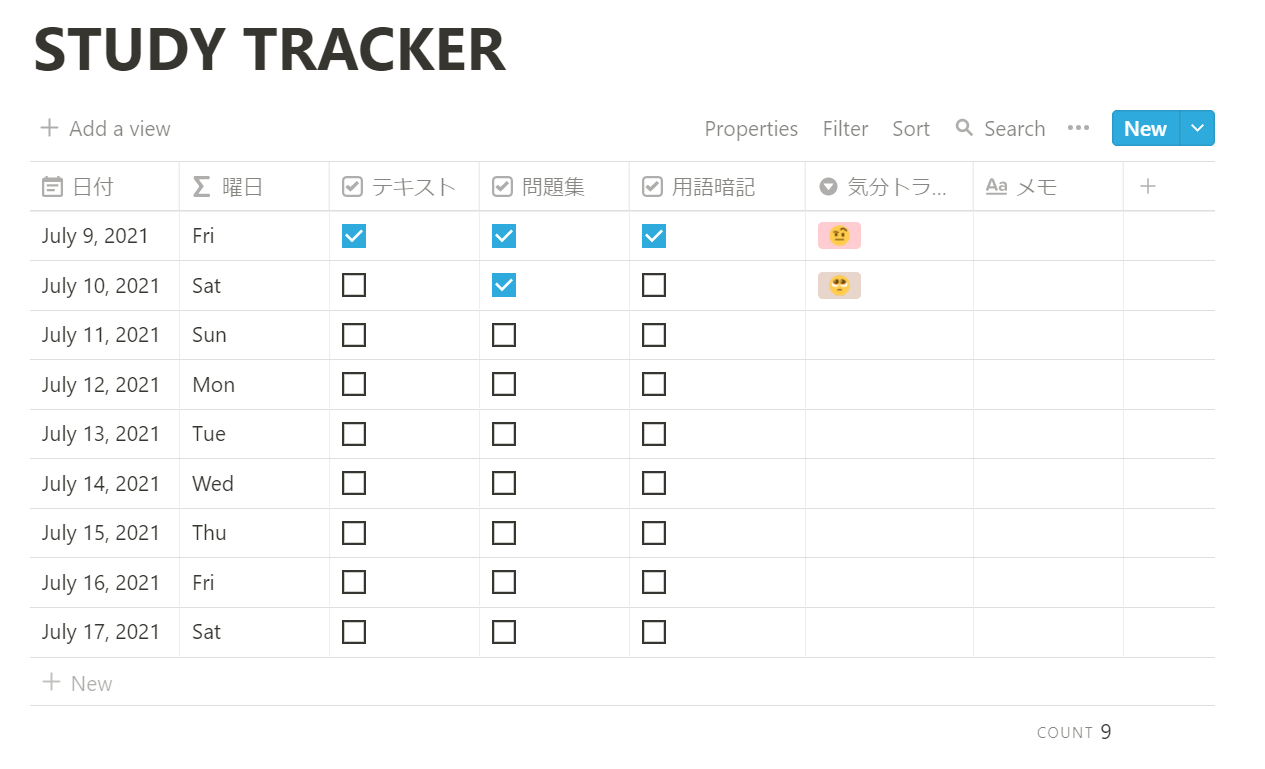
前回の続きで、習慣トラッカーを作成しています。
⇒前回はこちら
3、項目の編集
チェックボックスの作り方
チェックボックスは超簡単で、編集用プルダウンのPROPERTY TYPEから「Checkbox」を選ぶだけ!以上!
これを必要な分だけやります。(今回は、テキスト、問題集、単語暗記の3つ)
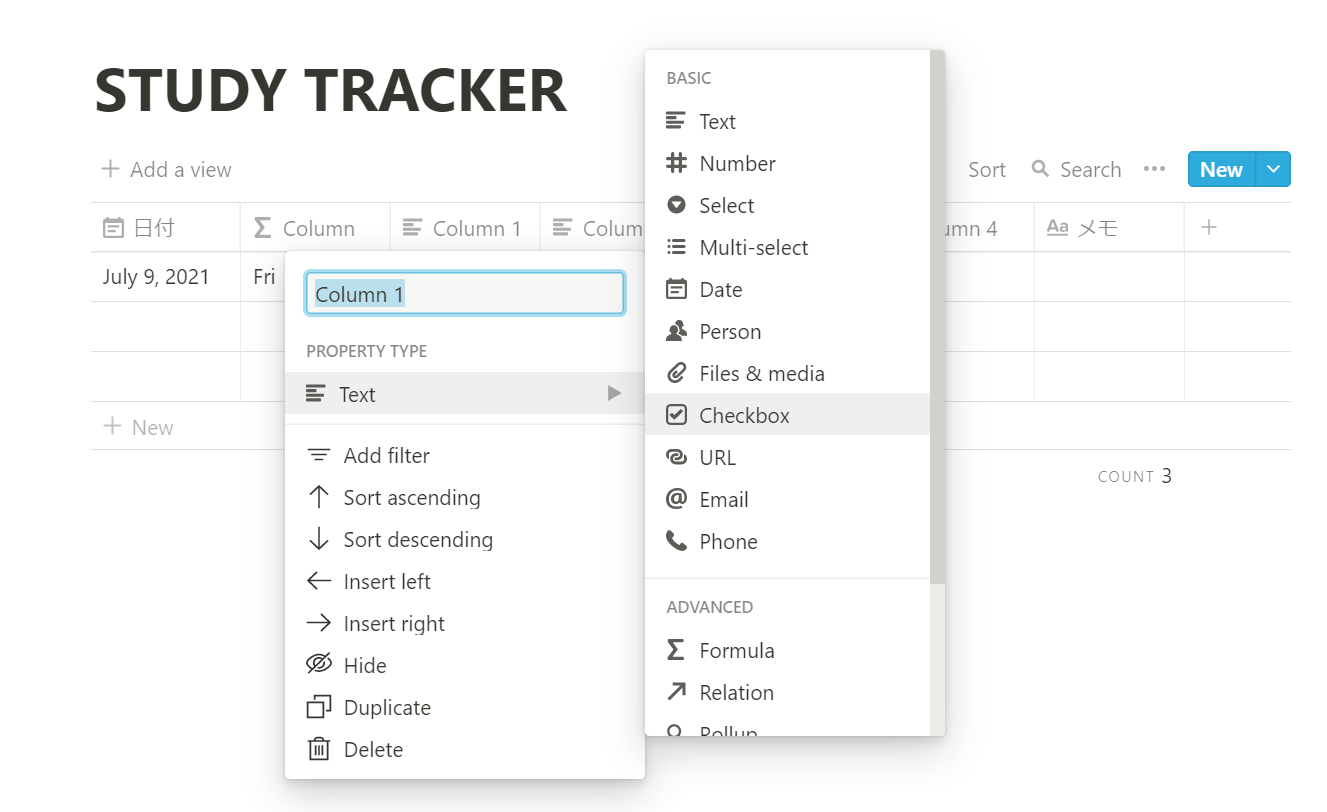
で、チェックボックスができた状態がこちら
あとちょっとだ!!!!!
気分トラッカーを入れる
Notionや日記系ツールで定番の気分トラッカー。一応私も入れてみましたよ!
これは「select」モードにして、(「Tags」欄をそのまま使えばよかった。。。)
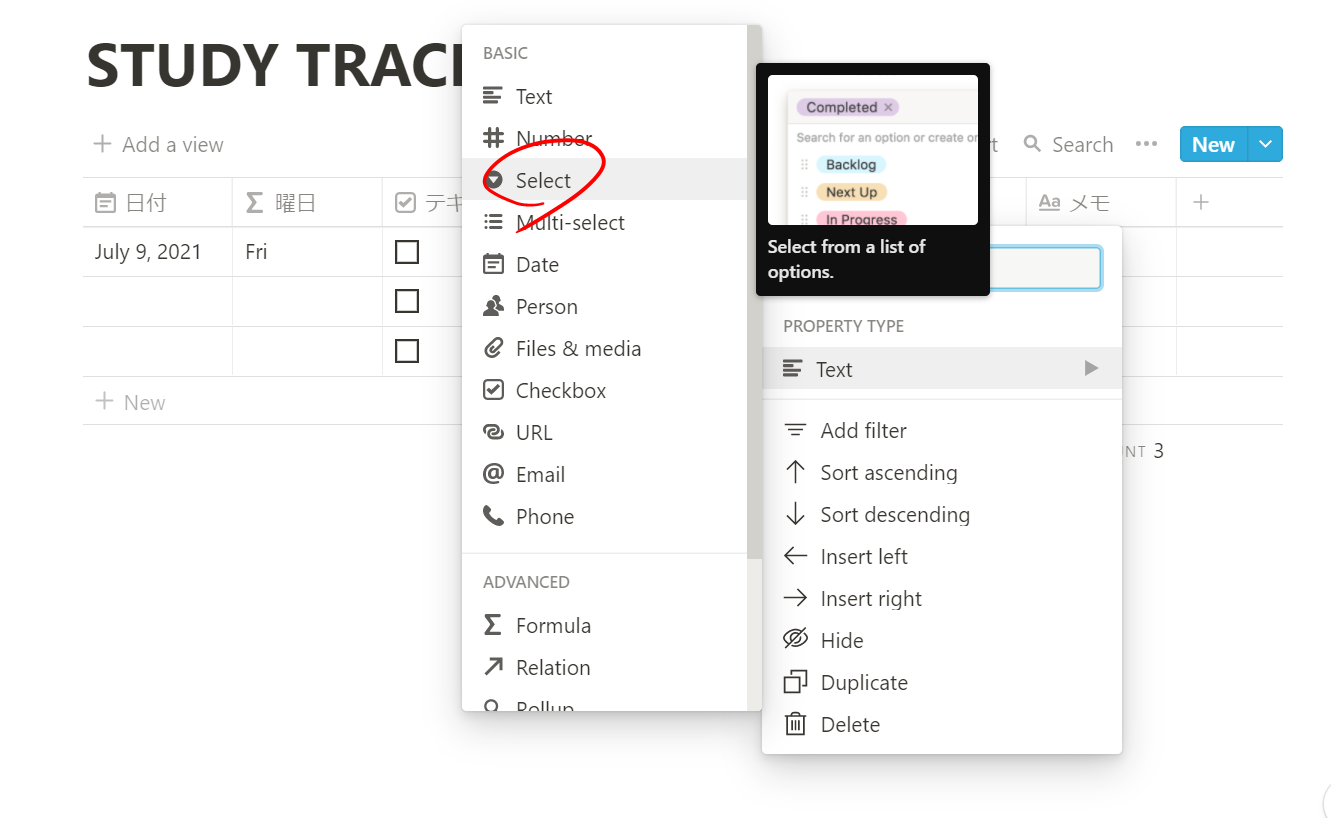
赤丸をクリックすると、
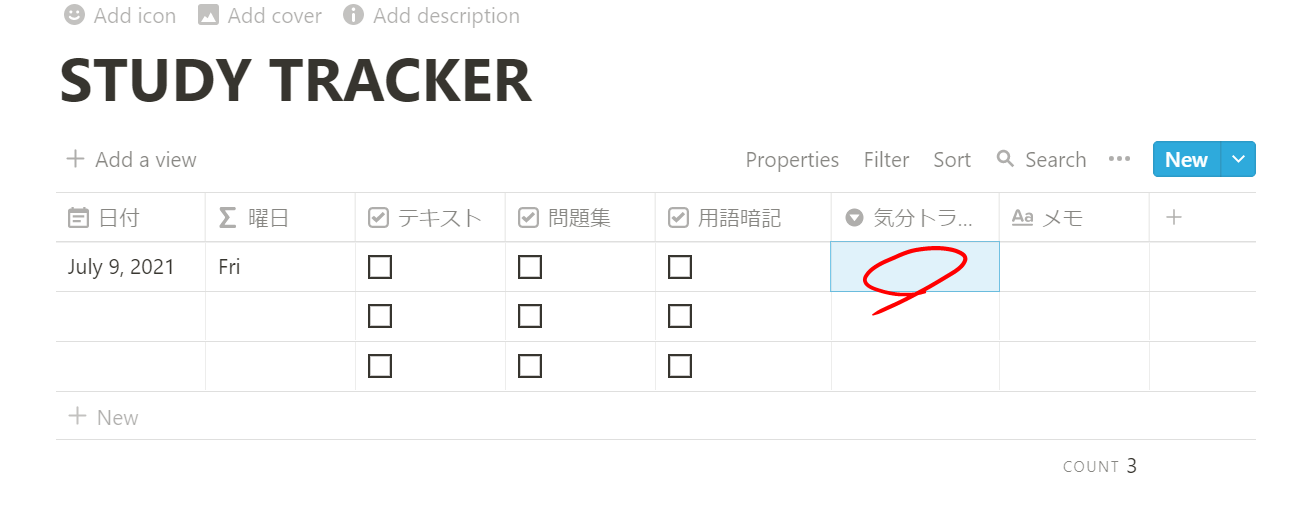
Search for an optionという記入欄が出るので、そこに顔の絵文字でもなんでも入れてみましょう!
「Create」に出てきたタグを押すと、そのタグが作られます。
最初にたくさん作っておくと毎日の記入が楽ちんです。
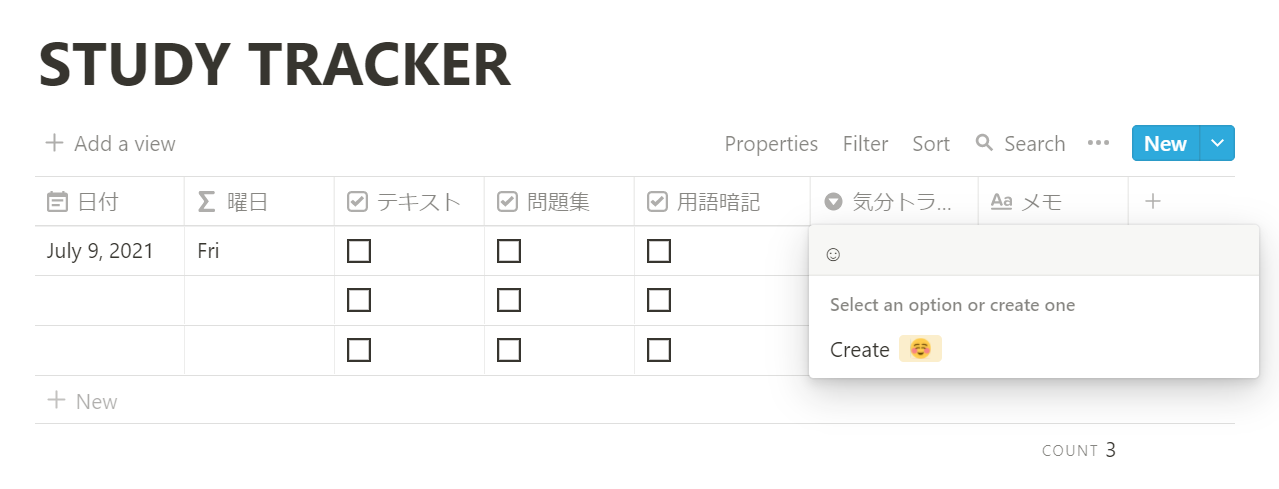
完成ー!
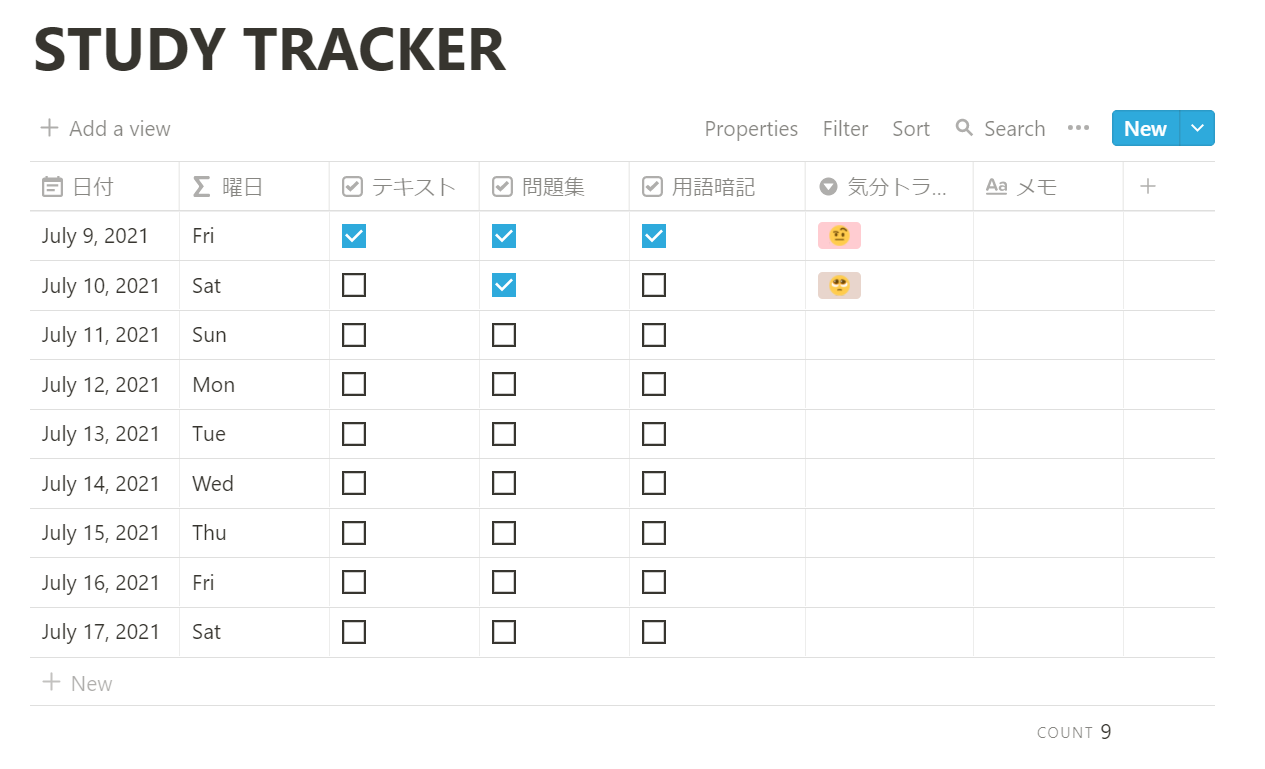
今のところエクセルのように日付を自動入力してくれる機能はないようなので手入力です。。。(私は月初にまとめて作ってます。)
最後に
最後に忘れてはいけないのが、親ページへの反映。
親ページに戻って、「…」から「turn into inline」を押すと、
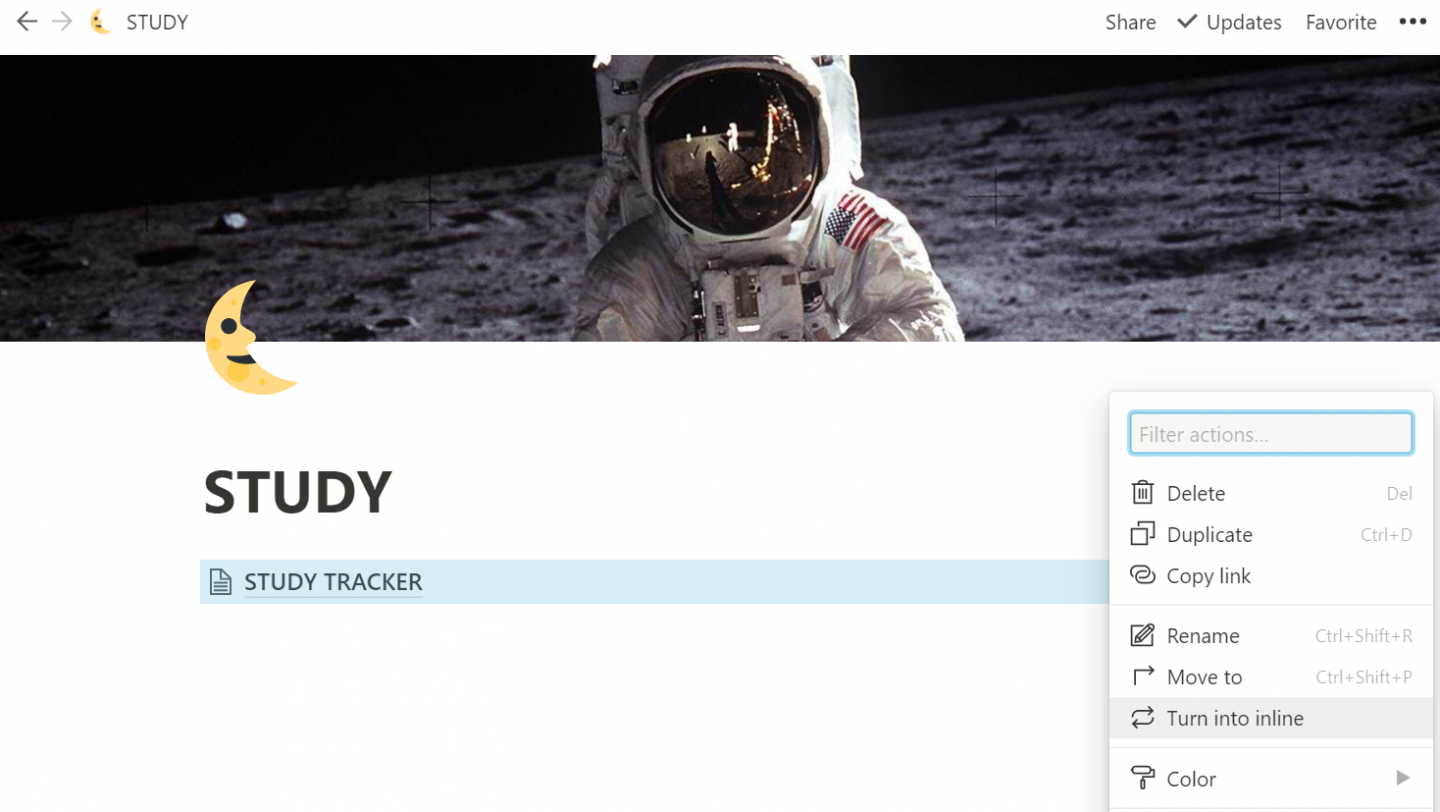
どどん!!!!
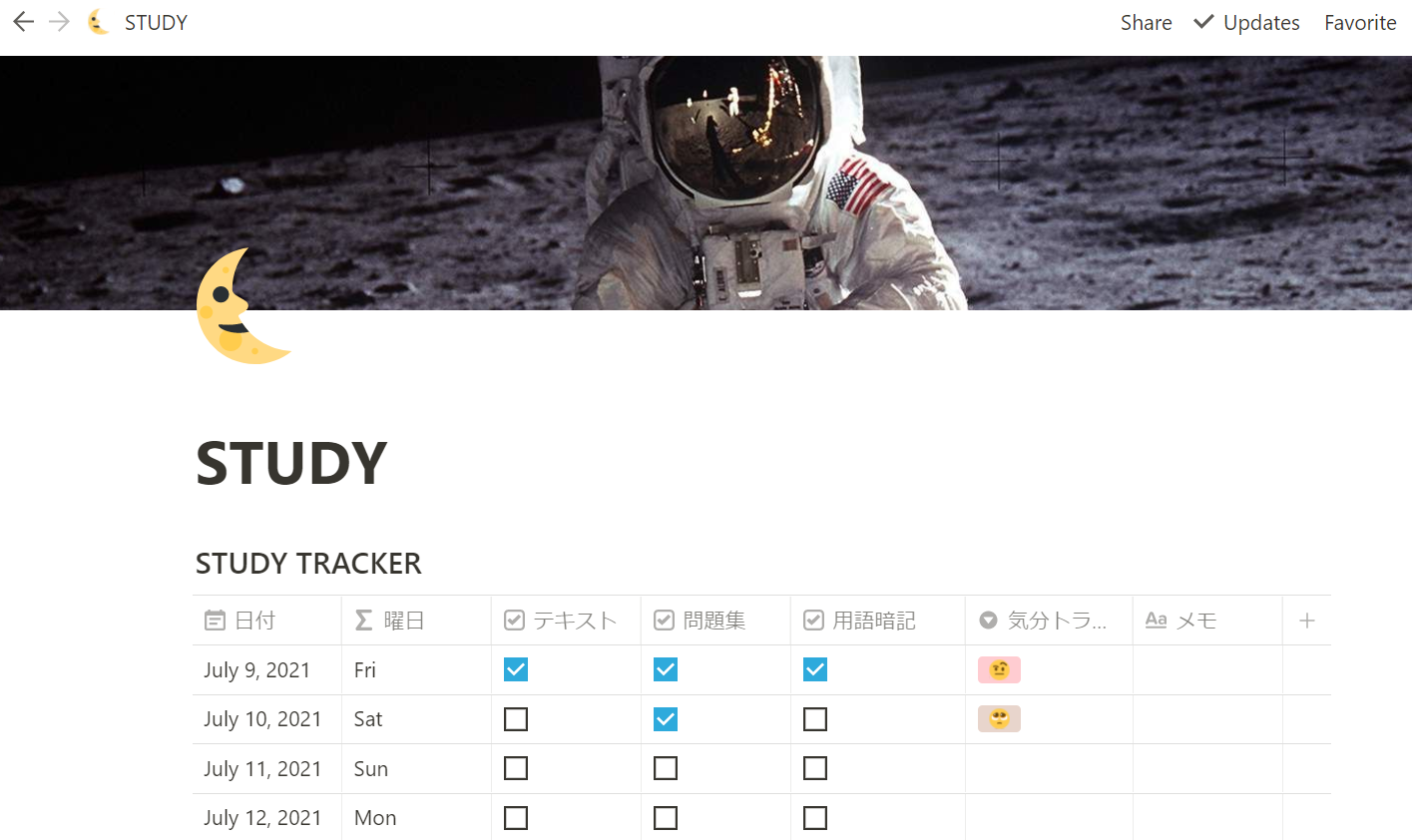
表示行数は「…」⇒「PROPERTIES」⇒「show on first load」で変えられます。(最低10件からですが)
以上、習慣トラッカーの作り方でした。




